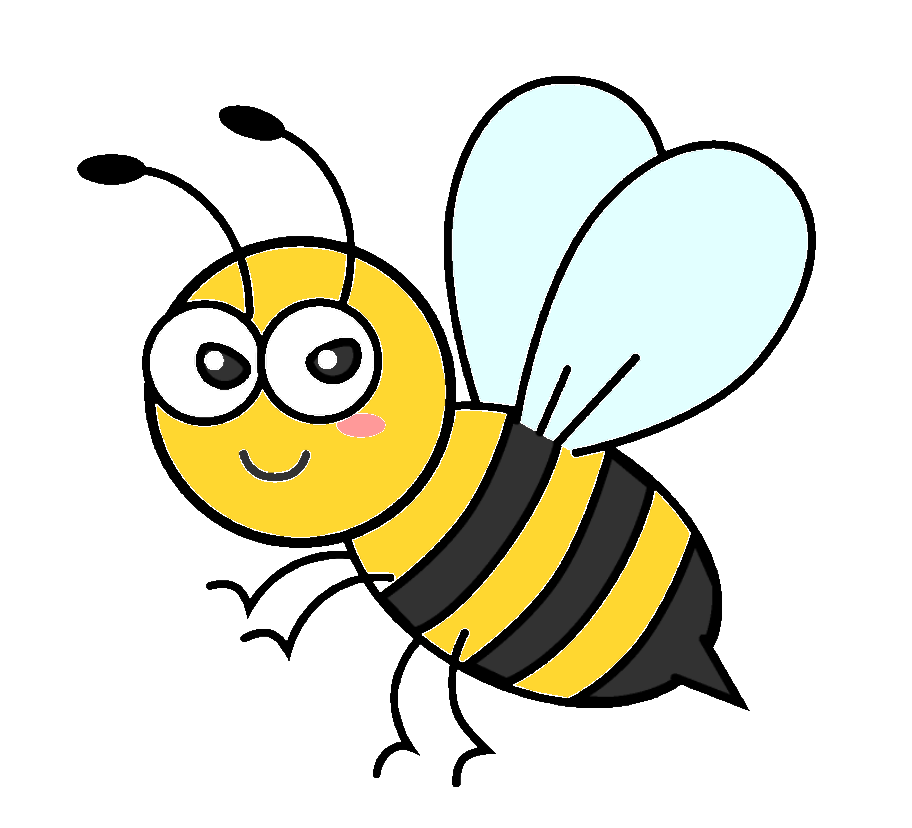IN THIS ARTICLE WE WILL GO OVER HOW TO LIST A PRODUCT FOR SALE ON OUR MARKETPLACE. IF YOU ARE LOOKING TO IMPORT A PRODUCT LIST, WE’LL GO OVER THAT IN ANOTHER TUTORIAL SOON.
FIRST, BE SURE TO HAVE YOUR PRODUCT IMAGES READY. NEXT, LOG IN TO YOUR ACCOUNT AND NAVIGATE TO THE SELLER DASHBOARD.
ONCE YOU ARE AT THE SELLER DASHBOARD, YOU’LL NOTICE THE OPTIONS ON THE LEFT. CLICK ON ‘PRODUCTS‘ AND YOU’LL BE TAKEN TO YOUR PRODUCT LIST.
CLICK ‘ADD PRODUCT‘ IN THE TOP RIGHT OF THE WINDOW.
YOU’LL BE TAKEN TO CREATE A PRODUCT. BEGIN WITH UPLOADING YOUR IMAGE. WE RECOMMEND HAVING A WHITE BACKGROUND IN YOUR IMAGES. NEXT, YOU’LL ENTER IN A PRODUCT TITLE.
THEN YOU’LL INPUT A SHORT DESCRIPTION. THIS IS MEANT TO INCLUDE A BRIEF SNIPPET OF INFORMATION. YOU CAN ELABORATE ON MORE DETAILS BELOW IN THE LONG DESCRIPTION LATER.
NOW, YOU’LL NEED TO ADD YOUR ITEM TO A CATEGORY. WE’VE TRIED TO MAKE THIS EASY FOR YOU, HOWEVER, AS A SELLER YOU CANNOT CREATE CATEGORIES. SEARCH FOR THE CLOSEST CATEGORY THAT DESCRIBES YOUR ITEM. IF YOU CANNOT FIND ANYTHING CLOSE, PLEASE REACH OUT TO US AND WE WILL HELP.
THEN, ADD PRODUCT TAGS TO YOUR LISTING. WE ENCOURAGE YOU ENTER MULTIPLE HERE. AS A SELLER, YOU HAVE THE ABILITY TO CREATE TAGS. THIS IS IMPORTANT TO DO FOR BOTH CUSTOMERS SEARCHING THE SITE AND FOR PEOPLE ON SEARCH ENGINES. TO CREATE TAGS, SIMPLY ENTER TEXT IN THE FIELD AND WAIT FOR THE OPTION TO SHOW. CLICK THE BLUE OPTION OR HIT THE ENTER KEY TO SUBMIT.
LONG DESCRIPTION – ENTER IN MORE DETAILS IN THIS SECTION, BEING SURE TO COVER EVERYTHING A CUSTOMER MIGHT WANT TO KNOW.
NEXT, YOU HAVE A DECISION. YOU CAN CHOOSE TO
- CREATE PRODUCT, WHERE YOU WILL BE TAKEN TO A PAGE WITH MORE DETAILS THAT YOU CAN ENTER SUCH AS PRODUCT TYPE, VISIBILITY, PRODUCT VARIATIONS, ETC, OR YOU CAN
- CREATE & ADD NEW. THIS WILL ADD THE NEW PRODUCT AND YOU’LL REPEAT THE PREVIOUS STEPS AGAIN FOR YOUR NEXT PRODUCT.
YOU CAN ALWAYS ACCESS YOUR PRODUCTS TO EDIT THEM FROM THE ‘PRODUCTS‘ TAB IN YOUR SELLER DASHBOARD.
ONCE YOU GET USED TO THE PROCESS, YOU CAN UPLOAD SIMPLE PRODUCTS IN ABOUT A MINUTE EACH.
FOR NOW, WE’LL CONTINUE THIS TUTORIAL BASED ON THE ASSUMPTION THAT YOU HAVE CLICKED ‘CREATE PRODUCT.’ YOU’LL BE TAKEN TO EDIT THIS PRODUCT FURTHER. WE’LL START FROM THE TOP AND WORK DOWN.
PRODUCT TITLE – THIS SHOULD ALREADY BE SAVED AND FILLED OUT.
PERMALINK – THIS WILL BE THE LINK TO YOUR PRODUCT. IT IS GENERATED AND OPTIMIZED BY THE SYSTEM FOR YOU. PERMALINKS ARE EDITABLE, BUT THERE ARE SOME RULES TO THIS. WE RECOMMEND USING DASHES BETWEEN WORDS.
PRODUCT TYPE – THERE ARE MULTIPLE PRODUCT TYPES ON BRANABEE. LET’S DISCUSS EACH TYPE AND YOU CAN SELECT THE ONE THAT FITS YOUR SITUATION:
- SIMPLE – A simple product refers to a standalone item with no variations. It has a fixed price, SKU (Stock Keeping Unit), and inventory. Customers can purchase this product as it is without any customizable options.
- VARIABLE – A variable product is a type of product that offers multiple options or variations to customers. Each variation may have different attributes such as size, color, or material. Customers can select the specific variation they prefer before adding it to their cart. Each variation can have its own price, SKU, and inventory.
- EXTERNAL/AFFILIATE – An external or affiliate product is not physically stored or managed by the online store. Instead, it redirects customers to an external website where the product is available for purchase. The online store earns a commission for referring customers to the external site.
- GROUP PRODUCT -A grouped product allows customers to purchase a collection of related items as a single product. It is useful when offering bundles or sets. For example, a computer package could include a laptop, mouse, and keyboard, and customers can buy all the items together.
- SIMPLE SUBSCRIPTION – A simple subscription product allows customers to purchase a product or service with recurring payments at a fixed interval. For example, a monthly subscription for a magazine or a subscription box service.
- VARIABLE SUBSCRIPTION – A variable subscription product combines the features of a variable product and a subscription product. Customers can choose from different variations of the product, such as different subscription duration or levels, each with its own pricing and features.
- AUCTION PRODUCT – An auction product allows customers to bid on an item, and the highest bidder at the end of the auction wins the product. It is commonly used for unique or limited-edition items where the price is determined through a competitive bidding process.
- BOOKABLE PRODUCT – A bookable product is typically used for services or experiences that require a reservation or booking. Customers can select a date, time, or duration for the service and make a reservation. Examples include hotel bookings, event tickets, or appointments for services like spa treatments or consultations.
DOWNLOADABLE PRODUCT – THIS ENABLES THE CUSTOMER TO DOWNLOAD A FILE UPON PURCHASE.
VIRTUAL PRODUCT – THIS IS AN INTANGIBLE PRODUCT THAT CANNOT BE SHIPPED. AN EXAMPLE OF THIS WOULD BE A VIRTUAL COURSE.
PRICE – SET YOUR REGULAR PRICE FOR THE PRODUCT.
DISCOUNTED PRICE – SET A LOWER PRICE HERE FOR YOUR ITEM TO GO ON SALE.
SCHEDULE – YOU CAN SCHEDULE THE DURATION OF YOUR PRODUCT’S SALE BY CHOOSING A DATE RANGE WITH THIS OPTION. THE START DATE WILL BEGIN AT THE CURRENT TIME, AND WILL END AT MIDNIGHT OF THE SELECTED DATE.
CATEGORY – THIS SHOULD BE FILLED IN FROM PREVIOUSLY.
ADD NEW CATEGORY – YOU CAN ADD YOUR ITEM TO MULTIPLE CATEGORIES.
TAGS – YOUR TAGS SHOULD ALREADY BE COMPLETED FROM EARLIER.
SHORT DESCRIPTION – THIS SHOULD ALREADY BE COMPLETED.
DESCRIPTION – THIS IS WHAT WE SOMETIMES CALL THE LONG DESCRIPTION. IT SHOULD ALSO ALREADY BE FINISHED.
INVENTORY – YES, THE SYSTEM WILL MANAGE THE INVENTORY ONCE YOU SET THE VALUES HERE.
SKU – IF YOU HAVE A SKU (STOCK KEEPING UNIT) NUMBER, ENTER THAT IN THE FIELD PROVIDED
STOCK – BASED ON YOUR SELECTION THE CUSTOMER WILL SEE THIS STATUS OF YOUR PRODUCT’S STOCK.
- IN STOCK – THIS MEANS THAT YOU HAVE ENOUGH PRODUCT AVAILABLE TO PURCHASE. REMEMBER, THE CUSTOMER CAN ORDER MULTIPLE.
- OUT OF STOCK– THIS TELLS THE CUSTOMER THAT THE PRODUCT IS OUT OF STOCK AND CANNOT BE ORDERED.
- ON BACKORDER – THIS INFORMS THE CUSTOMER THAT THE ITEM ISN’T READILY AVAILABLE TO SHIP TO THEM YET.
ENABLE PRODUCT STOCK MANAGEMENT CHECKBOX – BY CLICKING THIS BOX, YOU ENABLE INVENTORY MANAGEMENT. EACH TIME THE PRODUCT GETS SOLD, THE QUANTITY WILL BE UPDATED.
- STOCK QUANTITY – HOW MANY DO YOU HAVE IN STOCK CURRENTLY? INPUT THAT IN THIS FIELD.
- LOW STOCK THRESHOLD – AS AN EXAMPLE, IF YOU TYPE IN 5, YOU’LL GET AN EMAIL NOTIFYING YOU THAT YOU ARE LOW IN STOCK ON THIS ITEM AND THAT THERE ARE ONLY 5 LEFT. THIS IS HELPFUL FOR RESTOCKING.
- ALLOW BACKORDERS – IF YOU ALLOW BACKORDERS, THEN THE CUSTOMER WILL BE ABLE TO CONTINUE TO ORDER THE ITEM ON BACKORDER.
- ALLOW ONLY ONE QUANTITY OF THIS PRODUCT TO BE BOUGHT IN A SINGLE ORDER – THIS WILL LIMIT THE CUSTOMER TO ONLY BE ABLE TO PURCHASE A SINGLE UNIT OF THE PRODUCT IN THEIR ORDER.
GEOLOCATION – THIS WILL TELL THE CUSTOMER WHERE THE PRODUCT IS LOCATED. YOU CAN CHOOSE THE ‘SAME AS STORE’ CHECKBOX TO SHOW THE CUSTOMER THAT YOUR ITEM IS AT YOUR STORE. YOU CAN ALSO DESELECT THE CHECKBOX AND SET AN ADDRESS.
ADD-ONS
THIS IS A HIGHLY FLEXIBLE OPTION THAT SHOULD IMPROVE SALES. PRODUCT ADD-ONS ALLOW YOU TO INCREASE THE OVERALL PURCHASE AMOUNT BY ADDING VALUE TO THE CUSTOMER. FOR EXAMPLE, YOU CAN OFFER TO PAINT AN ITEM UPON PURCHASE, OR SHIP IT IN GIFT WRAP, OR EVEN CUSTOMIZE THEIR ITEMS. YOU CAN EVEN LET CUSTOMERS PAY YOU WHAT THEY WANT FOR A SERVICE YOU OFFER.
TYPE – THIS DESCRIBES THE TYPE OF SELECTOR YOU WANT THE CUSTOMER TO HAVE A CHOICE OF.
- MULTIPLE CHOICE – SHOPPERS CAN SELECT ONE OPTION FROM A LIST, AND PRICES CAN VARY. THINK OF IT AS AN EITHER/OR OPTION.
- CHECKBOXES – THIS IS AN OPTION IF YOU ASSUME CUSTOMERS MIGHT WANT MORE THAN ONE ADD ON. THINK OF IT AS PIZZA WITH OPTIONS FOR MORE THAN ONE TOPPING.
- SHORT TEXT – THIS LETS THE CUSTOMER DESCRIBES IN A SHORT TEXT FIELD WHAT THEY WOULD LIKE. A GREAT USE CASE FOR THIS WOULD BE AN ENGRAVING ON A PIECE OF JEWELRY.
- LONG TEXT – THIS LETS THE CUSTOMER BETTER DEFINE AND DESCRIBE WHAT THEY WOULD LIKE IN A LONGER FORMAT.
- FILE UPLOAD – THIS ALLOWS THE CUSTOMER TO UPLOAD A FILE THAT GETS EMAILED TO YOU UPON PURCHASE. THIS IS GREAT FOR CUSTOM PRODUCTS, IDENTITY VERIFICATION, AND OTHER PERSONALIZATION.
- CUSTOMER DEFINED PRICE – THIS ALLOWS THE CUSTOMER TO DEFINE WHAT THEY’LL PAY YOU FOR THE PRODUCT. THIS CAN BE GREAT FOR NONPROFITS AND OTHER SCENARIOS. HOWEVER, WE ALREADY HAVE THE ‘MAKE AN OFFER’ OPTION.
- QUANTITY – THIS ADDS A FIELD WHERE CUSTOMERS CAN SELECT A QUANTITY. (RARELY NEEDED)
- HEADING – A HEADING ADD-ON IS NOT A SELECTABLE OPTION FOR THE CUSTOMER, BUT RATHER A LABEL OF SECTION TITLE THAT HELPS ORGANIZE AND STRUCTURE THE ADD-ONS. IT IS USED TO GROUP RELATED ADD-ONS TOGETHER OR PROVIDE INSTRUCTIONS TO CUSTOMERS.
DISPLAY AS – HERE ARE YOUR CHOICES TO DISPLAY YOUR ADD-ON ON THE PRODUCT’S PAGE:
- MULTIPLE CHOICE: THIS DISPLAY OPTION PRESENTS THE ADD-ONS AS A LIST OF SELECTABLE CHOICES. CUSTOMERS CAN CHOOSE ONE OR MULTIPLE OPTIONS BY SIMPLY CLICKING ON THEM. THIS FORMAT IS COMMONLY USED FOR MULTIPLE-CHOICE AND CHECKBOX ADD-ONS.
- DROPDOWNS: DROPDOWNS DISPLAY ADD-ON OPTIONS IN A DROP-DOWN MENU FORMAT. CUSTOMERS CAN CLICK ON THE DROPDOWN TO REVEAL THE AVAILABLE OPTIONS AND SELECT ONE. DROPDOWNS ARE USEFUL WHEN YOU HAVE A LONG LIST OF CHOICES OR WANT TO SAVE SPACE ON THE PRODUCT PAGE.
- RADIO BUTTONS: RADIO BUTTONS PRESENT ADD-ON CHOICES AS CIRCULAR BUTTONS, AND CUSTOMERS CAN SELECT ONLY ONE OPTION FROM THE AVAILABLE CHOICES. EACH OPTION IS REPRESENTED BY A SEPARATE RADIO BUTTON, AND SELECTING ONE AUTOMATICALLY DESELECTS ANY PREVIOUSLY CHOSEN OPTION.
- IMAGES: IMAGE DISPLAY ALLOWS YOU TO SHOWCASE VISUAL REPRESENTATIONS OF ADD-ON OPTIONS. INSTEAD OF TEXT OR BUTTONS, CUSTOMERS CAN SELECT THEIR CHOICES BY CLICKING ON THE CORRESPONDING IMAGES. THIS IS PARTICULARLY EFFECTIVE WHEN DEALING WITH VISUAL OR DESIGN-ORIENTED ADD-ONS, SUCH AS CHOOSING DIFFERENT PATTERNS OR COLORS.
TITLE (REQUIRED) – YOU MUST HAVE A TITLE FOR EACH ADD ON FOR THEM TO SHOW FOR THE CUSTOMER. THIS WILL BE FOUND ON THE PRODUCT’S PAGE.
FORMAT TITLE – YOU CAN CHOOSE TO SHOW YOUR ADD ON TITLE AS A LABEL, A HEADING, OR YOU CAN HIDE IT.
ADD DESCRIPTION CHECKBOX – YOU CAN ADD A DESCRIPTION FOR CUSTOMERS IN CASE YOU NEED TO ELABORATE MORE. CUSTOMERS WILL BE ABLE TO HOVER OVER THE OPTION TO VIEW.
REQUIRED FIELD – YOU CAN FORCE CUSTOMERS TO CHOOSE AN ADD ON BEFORE THEY COMPLETE ADDING THE ITEM TO THEIR CART.
OPTION – THIS IS THE ADD-ON OPTIONS THAT YOU CAN SUBMIT AND SHOW CUSTOMERS. TYPE IN THE FIELD PROVIDED AND SELECT ONE OF THESE OPTIONS
- FLAT FEE: WITH THE FLAT FEE OPTION, YOU CAN SET A FIXED ADDITIONAL COST FOR THE ADD-ON. THIS MEANS THAT REGARDLESS OF THE PRODUCT PRICE OR QUANTITY, THE ADD-ON WILL ALWAYS HAVE THE SAME ADDITIONAL COST. FOR EXAMPLE, IF THE ADD-ON IS A GIFT WRAPPING SERVICE AND THE FLAT FEE IS $5, CUSTOMERS WILL BE CHARGED AN ADDITIONAL $5 FOR THAT SERVICE, IRRESPECTIVE OF THE PRODUCT PRICE OR QUANTITY.
- PERCENTAGE BASED: THE PERCENTAGE-BASED OPTION ALLOWS YOU TO SET AN ADDITIONAL COST AS A PERCENTAGE OF THE PRODUCT PRICE. FOR INSTANCE, IF THE ADD-ON IS A GIFT CARD AND THE PERCENTAGE-BASED COST IS 10%, AND THE PRODUCT PRICE IS $50, CUSTOMERS WILL BE CHARGED AN ADDITIONAL $5 (10% OF $50) FOR THE GIFT CARD.
- QUANTITY BASED: THE QUANTITY-BASED OPTION ENABLES YOU TO SET A COST FOR THE ADD-ON BASED ON THE QUANTITY OF THE PRODUCT. THIS IS USEFUL WHEN THE ADD-ON’S PRICE VARIES DEPENDING ON HOW MANY UNITS OF THE PRODUCT ARE PURCHASED. FOR EXAMPLE, IF THE ADD-ON IS AN EXTRA BATTERY AND THE QUANTITY-BASED COST IS $10 PER UNIT, AND THE CUSTOMER PURCHASES 3 UNITS OF THE PRODUCT, THEY WILL BE CHARGED AN ADDITIONAL $30 ($10 PER UNIT * 3 UNITS) FOR THE EXTRA BATTERIES.
ADD FIELD BUTTON – CLICK THIS AFTER SUBMITTING EACH OPTION.
IMPORT – YOU CAN IMPORT ADD-ONS FROM OTHER PRODUCTS TO MAKE THIS PROCESS QUICKER!
EXPORT – YOU CAN SET UP YOUR ADD ONS AND EXPORT THEM TO SAVE TIME LATER.
EXCLUDE ADD-ONS CHECKBOX – THIS ALLOWS YOU TO SPECIFY CERTAIN CONDITIONS OR PRODUCTS FOR WHICH ADD-ONS SHOULD NOT BE APPLIED. WHEN YOU ENABLE THE “EXCLUDE ADD-ONS” FEATURE, YOU CAN DEFINE RULES TO EXCLUDE ADD-ONS FROM SPECIFIC SCENARIOS. HERE’S HOW IT WORKS:
- CONDITIONS-BASED EXCLUSION: YOU CAN SET CONDITIONS THAT DETERMINE WHEN ADD-ONS SHOULD BE EXCLUDED. FOR EXAMPLE, YOU CAN SPECIFY THAT IF A CUSTOMER ADDS A PARTICULAR PRODUCT TO THEIR CART, CERTAIN ADD-ONS WILL NOT BE APPLIED. THIS CAN BE USEFUL WHEN CERTAIN ADD-ONS ARE INCOMPATIBLE WITH OR UNNECESSARY FOR CERTAIN PRODUCTS.
- PRODUCT-BASED EXCLUSION: YOU CAN EXCLUDE ADD-ONS FROM BEING APPLIED TO SPECIFIC PRODUCTS. THIS MEANS THAT WHEN A CUSTOMER ADDS THOSE PARTICULAR PRODUCTS TO THEIR CART, THE ADD-ONS WILL NOT BE AVAILABLE OR APPLICABLE. THIS CAN BE USEFUL WHEN CERTAIN PRODUCTS ALREADY INCLUDE THE FUNCTIONALITY OR FEATURES PROVIDED BY THE ADD-ONS.
BY UTILIZING THE “EXCLUDE ADD-ONS” OPTION, YOU CAN CUSTOMIZE THE ADD-ON EXPERIENCE FOR YOUR CUSTOMERS BASED ON SPECIFIC CONDITIONS OR PRODUCTS, ENSURING THAT ADD-ONS ARE APPLIED ONLY WHEN APPROPRIATE AND AVOIDING UNNECESSARY OR INCOMPATIBLE ADD-ON SELECTIONS.
SEO
YOU CAN MANAGE THE SEO (SEARCH ENGINE OPTIMIZATION) FOR EACH PRODUCT. OUR SYSTEM TYPICALLY HAS THIS OPTIMIZED, BUT YOU CAN FURTHER ELABORATE FOR SEARCH ENGINES TO LOCATE THE PRODUCT.
EDIT SNIPPET – IF YOU CLICK THIS BUTTON, OPTIONS WILL APPEAR FOR YOU TO EDIT THE SEO FOR THE PRODUCT. YOU CAN SEE THE SNIPPET PREVIEW ABOVE AS YOU EDIT. THIS IS WHAT WILL APPEAR ON SEARCHES.
SEO TITLE – YOU’LL WANT TO UTILIZE THE DROPDOWN ON THE TOP RIGHT OF THIS SECTION LABELED ‘INSERT SNIPPET VARIABLE’ TO HELP YOU HERE. YOU CAN ADD TEXT, HOWEVER IF YOU DECIDE TO CHANGE THE PRODUCT TITLE OR THE DESCRIPTION AND YOU FORGET TO COME BACK TO THIS SECTION, IT COULD HURT YOUR CHANCES OF GETTING FOUND BY SEARCHERS.
SLUG – WE RECOMMEND KEEPING THIS THE SAME AS THE TILE WITH DASHES – IN BETWEEN EACH WORD.
META DESCRIPTION – THIS IS NOT NECESSARY AT THE PRODUCT LEVEL.
FOCUS KEYWORD – THE “FOCUS KEYWORD” FIELD REFERS TO THE PRIMARY KEYWORD YOU WANT TO OPTIMIZE A PAGE OR POST FOR. IT HELPS SEARCH ENGINES UNDERSTAND THE CONTENT’S TOPIC AND IMPROVES VISIBILITY IN SEARCH RESULTS.
SHIPPING AND TAX
BE SURE TO FILL THIS SECTION OUT FOR EACH PRODUCT. THIS IS IMPORTANT TO CHARGE THE CUSTOMER CORRECTLY FOR SHIPPING AND FOR TAX. IN THIS SECTION YOU CAN INPUT INFORMATION CRUCIAL TO SHIPPING YOUR PRODUCT(S) SUCH AS WEIGHT AND DIMENSIONS, AS WELL AS SET SHIPPING CLASSES, AND SET UP PRODUCT TAX.
WEIGHT – TYPE IN WHAT YOUR PRODUCT WEIGHS (IN POUNDS) IN THIS FIELD. KEEP IN MIND – ANYTHING OVER 150LBS WILL EXCEED THE MAXIMUM SHIPPING WEIGHT FOR PARCEL SHIPPING AND WILL NOT BE CALCULATED FOR THE CUSTOMER UPON CHECKOUT. PACKAGES EXCEEDING 150LBS WILL NEED TO BE SET WITH A DIFFERENT SHIPPING CLASS, FOR EXAMPLE, “LTL FREIGHT CLASS.” – OR LESS THAN A FULL LOAD (REFERRING TO A SEMI TRUCK’S MAXIMUM CAPACITY.) IF YOUR PRODUCT DOES NOT EXCEED 150LBS, LEAVE YOUR SHIPPING CLASS SET TO “NO SHIPPING CLASS” AND BRANABEE WILL CALCULATE YOUR SHIPPING FOR YOU. MORE ON THAT BELOW.
LENGTH, WIDTH, AND HEIGHT – ENTER YOUR PRODUCT’S DIMENSIONS (IN INCHES). IF YOUR PACKAGE EXCEEDS 48″ IN ANY DIRECTION, BE SURE TO SET THE SHIPPING CLASS AS LTL FREIGHT CLASS ALSO.
SHIPPING CLASS – BRANABEE OFFERS FLEXIBLE SHIPPING OPTIONS FOR OUR CUSTOMERS AND SELLERS. AS OF THE DATE THIS ARTICLE WAS CREATED, WE HAVE 2 CLASSES, ONE BEING “NO SHIPPING CLASS” AND “LTL FREIGHT CLASS.”
- NO SHIPPPING CLASS – THIS CLASS IS SET FOR PACKAGES UNDER 48 INCHES IN ANY SINGLE DIRECTION, AND UNDER 150LBS IN TOTAL PACKAGE WEIGHT. BRANABEE AUTOMATICALLY CALCULATES WHAT THE SHIPPING RATE WILL BE BASED ON YOUR STORE’S LOCATION, THE DESTINATION, AND THE PACKAGE WEIGHT AND DIMENSIONS TO GIVE YOU THE BEST RATE POSSIBLE.
- LTL FREIGHT CLASS – THIS IS FOR BIGGER ITEMS THAT SEMI TRUCKS CAN HAUL, BUT IT DOESN’T MAX OUT THEIR LOAD CAPACITY. ANYTHING THAT EXCEEDS 150 LBS OR 48 INCHES IN ANY SINGLE DIRECTION NEEDS TO BE SET UNDER THIS SHIPPING CLASS.
TAX RATE – SET YOUR PRODUCT’S TAX RATE. MOST COMMONLY THIS WILL BE SET TO STANDARD RATE, WHICH IS CALCULATED FOR THE CUSTOMER UPON CHECKOUT.
- STANDARD TAX RATE – THE STANDARD TAX RATE REFERS TO THE NORMAL OR REGULAR TAX APPLIED TO MOST PRODUCTS OR SERVICES. IT IS THE DEFAULT TAX RATE THAT IS COMMONLY APPLIED TO GOODS AND SERVICES, GENERALLY AT THE STANDARD TAX RATE SET BY THE GOVERNMENT OR TAX AUTHORITIES.
- REDUCED TAX RATE – THE REDUCED TAX RATE IS A LOWER TAX RATE APPLIED TO SPECIFIC CATEGORIES OF PRODUCTS OR SERVICES. THIS REDUCED RATE IS OFTEN APPLIED TO CERTAIN ESSENTIAL GOODS OR SERVICES THAT ARE CONSIDERED NECESSARY OR HAVE A LOWER LEVEL OF TAXATION IMPOSED ON THEM. EXAMPLES MIGHT INCLUDE BASIC FOOD ITEMS, BOOKS, OR MEDICAL SUPPLIES.
- ZERO RATE – THE ZERO RATE REFERS TO A TAX RATE OF 0%. PRODUCTS OR SERVICES THAT FALL UNDER THE ZERO RATE ARE EXEMPT FROM TAXATION, MEANING NO TAX IS APPLIED TO THEM. THIS IS OFTEN APPLIED TO CERTAIN GOODS OR SERVICES THAT ARE DEEMED NECESSARY OR HAVE SPECIAL TAX EXEMPTIONS, SUCH AS EXPORTED GOODS, EDUCATIONAL SERVICES, OR SOME MEDICAL SUPPLIES.
LINKED PRODUCTS – IN THIS SECTION, YOU CAN SHOW THE CUSTOMER OTHER PRODUCTS THEY MIGHT BE INTERESTED BASED ON THE PRODUCT THEY ARE CURRENTLY VIEWING.
- UPSELLS – THESE ARE PRODUCTS THAT YOU MIGHT RECOMMEND INSTEAD OF THE CURRENTLY VIEWED PRODUCT. FOR EXAMPLE, YOU MIGHT SUGGEST PRODUCTS THAT ARE MORE PROFITABLE OR ARE MORE EXPENSIVE, HAVE A HIGHER QUALITY, ETC. SIMPLY START TYPING OTHER PRODUCT TITLES IN THIS FIELD AND SELECT THE SUGGESTION THAT COMES UP. YOU CAN CLICK IT OR HIT THE ENTER KEY TO SHOW IT TO THE CUSTOMER. IT’S ONLY APPLICABLE IF YOU ALREADY HAVE MORE THAN ONE PRODUCT CURRENTLY IN YOUR STORE.
- CROSS SELLS – PRODUCTS WHICH YOU PROMOTE BASED ON THE CURRENT ITEM. WHAT GOES WELL WITH THIS PRODUCT? WHAT OTHER PRODUCTS DO YOU HAVE THAT THE CUSTOMER MIGHT WANT TO SEE? TYPE IN A PRODUCT TITLE IN THE FIELD TO SEE SUGGESTIONS, THEN HIT THE ENTER KEY OR CLICK THE SUGGESTION TO APPLY. IT WILL SHOW UP FOR THE CUSTOMER IN THE PRODUCT PAGE.
ATTRIBUTES – THIS IS A GOOD WAY TO MAKE YOUR PRODUCTS ABLE TO BE FOUND IN THE STORE VIA FILTERS WHEN CUSTOMERS ARE SEARCHING IN THE SHOP PAGE. ADD YOUR PRODUCT’S ATTRIBUTES BY CHOOSING FROM THE DROPDOWN MENU AND CLICKING SAVE ATTRIBUTE.
DISCOUNT OPTIONS – YOU CAN OFFER WHOLESALE OPTIONS FOR THOSE WHO PURCHASE A CERTAIN QUANTITY. THE DISCOUNT IS BASED ON PERCENTAGES. FOR EXAMPLE, YOU CAN OFFER A 25% DISCOUNT IF CUSTOMERS ORDER 5 OR MORE. YOU CAN BEGIN SETTING THIS UP BY CLICKING ON THE ‘ENABLE BULK DISCOUNT‘ CHECKBOX.
- MINIMUM QUANTITY – ENTER A NUMBER IN THIS FIELD TO SET A MINIMUM ORDER AMOUNT BEFORE YOUR DISCOUNT WILL BE APPLIED.
- DISCOUNT % – ENTER IN WHAT PERCENTAGE OFF THE CUSTOMER WILL GET ONCE THEY ADD THE MINIMUM QUANTITY TO THEIR ORDER.
RMA OPTIONS (RETURN MERCHANDISE AUTHORIZATION)- SELLERS ON BRANABEE CAN OVERRIDE THEIR STORE LEVEL RETURN POLICY FOR SPECIFIC PRODUCTS. MAKE SURE TO BE VERY CLEAR TO THE CUSTOMER ON WHAT TO EXPECT HERE.
- LABEL – THIS IS THE TITLE OF YOUR WARRANTY OR LACK THEREOF.
- TYPE – CHOOSE BETWEEN NO WARRANTY, WARRANTY INCLUDED, OR WARRANTY AS ADD ON.
- RMA POLICY – DESCRIBE THE TERMS OF YOUR PRODUCT WARRANTY IN THIS FIELD CLEARLY AND AS PLAINLY AS POSSIBLE IN CASE THERE IS A DESIRE FROM THE CUSTOMER FOR A REFUND. CUSTOMERS ARE RESPONSIBLE TO READ THE PRODUCT INFORMATION BEFORE PURCHASING.
WHOLESALE OPTIONS – YOU CAN SET UP A MINIMUM QUANTITY THAT WHOLESALE BUYERS CAN SEE. THEY WILL HAVE TO PURCHASE THE MINIMUM QUANTITY BEFORE THE PRICE WILL CHANGE PER UNIT. FOR EXAMPLE, CUSTOMERS WILL NOTICE THAT THEY MUST BUY 5 PIECES BEFORE THE PRICE GOES FROM $10 TO $5. ONLY WHOLESALE CUSTOMERS WILL SEE THIS PRICING.
- WHOLESALE PRICE – WHAT WILL YOUR PRICE BE PER UNIT ONCE THE CUSTOMER ADDS THE MINIMUM QUANTITY?
- MINIMUM QUANTITY FOR WHOLESALE – HOW MANY UNITS DOES THE CUSTOMER NEED TO ADD TO THEIR CART AT A MINIMUM BEFORE THEIR DISCOUNT WILL BE IN EFFECT?
OTHER OPTIONS – HERE YOU CAN SET A COUPLE OF OTHER OPTIONS FOR THE PRODUCT. THIS AREA IS IMPORTANT FOR WHAT CUSTOMERS CAN SEE IN YOUR STORE CATALOG AND FOR NOTES THEY GET UPON CHECKING OUT.
PRODUCT STATUS – CHOOSE BETWEEN ONLINE OR DRAFT. ONLINE MEANS THE PRODUCT IS LIVE AND VIEWABLE TO CUSTOMERS. DRAFT MEANS THAT ONLY YOU AND MEMBERS OF YOUR STORE CAN VIEW THIS PRODUCT FROM YOUR SELLER DASHBOARD. ITS A GREAT WAY TO UPLOAD AND SAVE IN CASE YOU ARE NOT FINISHED EDITING THE ITEM.
VISIBILITY CHOOSE FROM THE DROPDOWN. LET’S GO OVER THE SETTINGS.
- VISIBLE – WHEN A PRODUCT IS SET TO “VISIBLE,” IT IS PUBLICLY DISPLAYED ON YOUR WEBSITE OR ONLINE STORE. CUSTOMERS CAN FIND AND VIEW THE PRODUCT, ACCESS ITS DETAILS, AND POTENTIALLY MAKE A PURCHASE. THIS IS THE DEFAULT VISIBILITY OPTION FOR MOST PRODUCTS.
- CATALOG – CHOOSING THE “CATALOG” VISIBILITY OPTION MEANS THAT THE PRODUCT IS DISPLAYED IN YOUR STORE’S CATALOG BUT NOT VISIBLE FOR DIRECT PURCHASE. CUSTOMERS CAN SEE THE PRODUCT’S INFORMATION, SUCH AS ITS NAME, DESCRIPTION, AND IMAGE, BUT THEY CANNOT ADD IT TO THEIR CART OR COMPLETE THE PURCHASE. THIS OPTION IS USEFUL WHEN YOU WANT TO SHOWCASE PRODUCTS THAT ARE CURRENTLY OUT OF STOCK OR NOT AVAILABLE FOR IMMEDIATE PURCHASE.
- SEARCH – THE “SEARCH” VISIBILITY OPTION ALLOWS THE PRODUCT TO APPEAR IN SEARCH RESULTS ON YOUR WEBSITE OR ONLINE STORE. CUSTOMERS CAN FIND AND VIEW THE PRODUCT WHEN THEY SEARCH FOR RELEVANT KEYWORDS, BUT THEY MAY NOT SEE IT LISTED IN OTHER SECTIONS OR CATEGORIES OF YOUR STORE. THIS OPTION HELPS CUSTOMERS DISCOVER SPECIFIC PRODUCTS THROUGH SEARCH FUNCTIONALITY.
- HIDDEN – SELECTING THE “HIDDEN” VISIBILITY OPTION ENSURES THAT THE PRODUCT IS ENTIRELY HIDDEN FROM PUBLIC VIEW. IT WILL NOT BE VISIBLE IN THE STORE’S CATALOG, SEARCH RESULTS, OR ANY OTHER SECTION ACCESSIBLE TO CUSTOMERS. THIS OPTION IS USEFUL WHEN YOU WANT TO TEMPORARILY OR PERMANENTLY REMOVE A PRODUCT FROM YOUR WEBSITE WITHOUT DELETING ITS INFORMATION.
PURCHASE NOTE – THIS NOTE WILL BE EMAILED TO THE CUSTOMER UPON ORDERING. YOU CAN SEND THEM IMPORTANT INFORMATION PERTAINING TO THIS PRODUCT HERE, OR ADD SOME PERSONALIZATION.
ENABLE PRODUCT REVIEWS – WE RECOMMEND CHECKING THIS BOX TO ENABLE REVIEWS FOR PRODUCTS IN YOUR STORE TO BUILD TRUST IN THE MARKETPLACE.
ADVERTISE PRODUCT – YOU CAN PURCHASE ADVERTISING FOR YOUR PRODUCT AND WE WILL FEATURE IT ON THE HOMEPAGE.
WE HOPE THIS TUTORIAL HELPED YOU IN HOW TO LIST A PRODUCT FOR SALE IN OUR MARKETPLACE.